Навигаторы Garmin Montana 700 - инструкция пользователя по применению, эксплуатации и установке на русском языке. Мы надеемся, она поможет вам решить возникшие у вас вопросы при эксплуатации техники.
Если остались вопросы, задайте их в комментариях после инструкции.
"Загружаем инструкцию", означает, что нужно подождать пока файл загрузится и можно будет его читать онлайн. Некоторые инструкции очень большие и время их появления зависит от вашей скорости интернета.
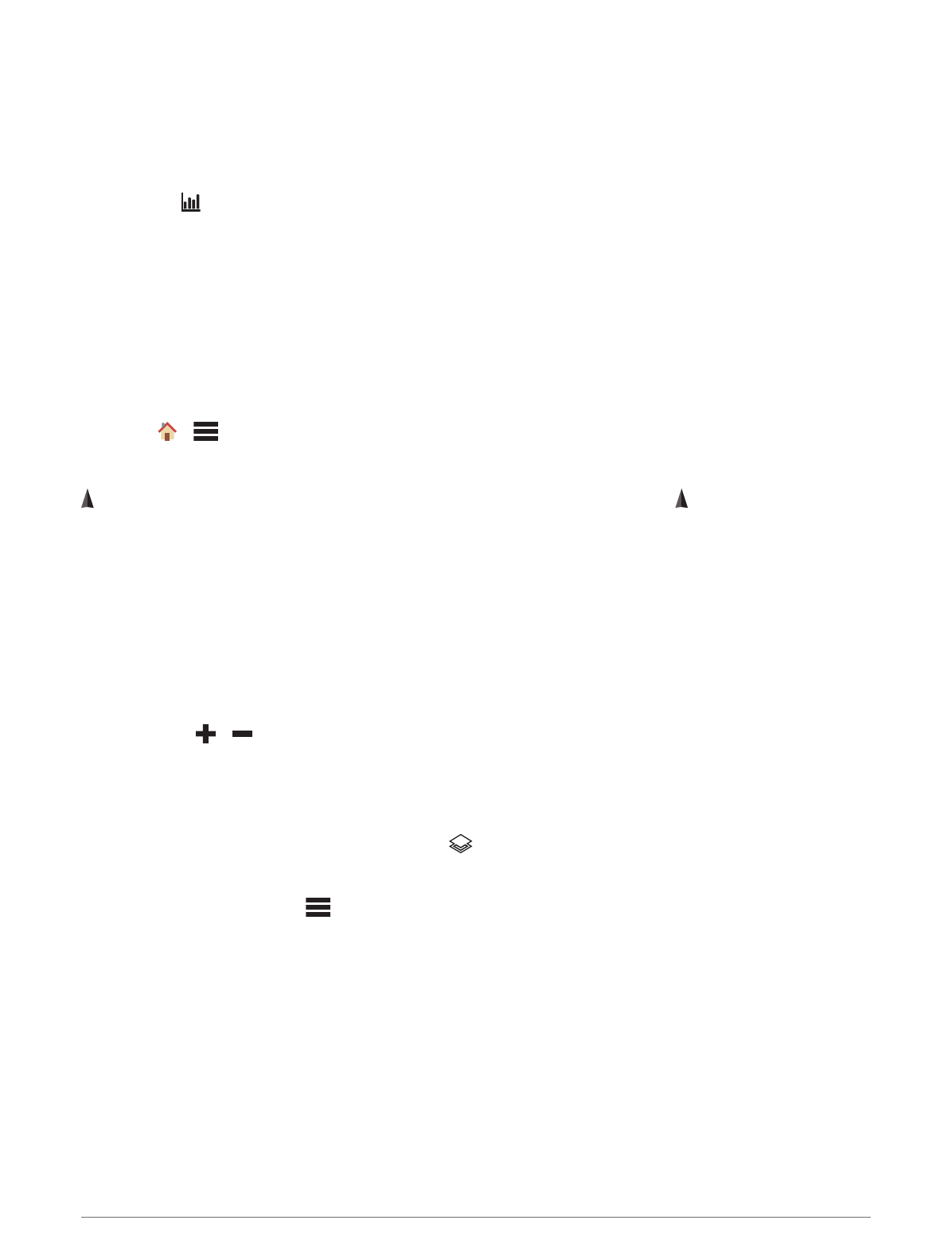
Просмотр
информации
об
использовании
данных
Вы можете просматривать количество сообщений, предустановленных сообщений и точек трека,
отправленных за текущий цикл выставления счета. Счетчик использования данных автоматически
сбрасывается в начале каждого цикла выставления счета.
1 Выберите inReach > Утилиты inReach.
2 Выберите .
Просмотр
главных
страниц
Информация, необходимая для использования устройства, находится на главных страницах. Страницы
по умолчанию включают страницы главного меню, карты, компаса, путевого компьютера и функции
Куда?.
• Выберите значки на панели Избранное для прокрутки главных страниц.
• Нажмите и удерживайте любой значок на панели Избранное и перетащите его в новое место, чтобы
изменить порядок значков или удалить значок.
СОВЕТ. также можно выбрать Параметры > Меню > Избранное, чтобы изменить панель Избранное.
Значки и
нельзя удалить или изменить.
Карта
обозначает ваше местоположение на карте. По мере вашего передвижения перемещается,
соответствуя вашему курсу движения. В зависимости от уровня масштаба на карте могут появляться
названия и символы маршрутных точек. Чтобы увидеть больше деталей, увеличьте масштаб карты.
При навигации к месту назначения маршрут обозначается на карте цветной линией.
Навигация
с
помощью
карты
1 Начните навигацию к пункту назначения (
Навигация к пункту назначения, стр. 23
).
2 На экране карты выполните одно или несколько действий:
• Переместите карту, чтобы просмотреть другие области.
• Сведите или разведите два пальца на сенсорном экране, чтобы увеличить или уменьшить
масштаб карты.
• Нажмите
и
, чтобы увеличить или уменьшить масштаб карты.
• Дважды нажмите карту, чтобы быстро увеличить масштаб.
• Выберите местоположение на карте (которое обозначено на карте значком кнопки) и нажмите
строку информации в верхней части экрана, чтобы просмотреть сведения о выбранном
местоположении.
• Для выбора нужных слоев карты нажмите
.
Параметры
страницы
карты
На странице карты выберите
.
Остановить навигацию: остановка навигации по текущему маршруту.
Настройка карты: позволяет перейти к дополнительным настройкам карты (
).
Измерить расстояние: позволяет измерить расстояние между несколькими местоположениями
(
Измерение расстояний на карте, стр. 14
).
Восст. настройки: восстановление значений по умолчанию для параметров карты.
Просмотр главных страниц
13
Характеристики
Остались вопросы?Не нашли свой ответ в руководстве или возникли другие проблемы? Задайте свой вопрос в форме ниже с подробным описанием вашей ситуации, чтобы другие люди и специалисты смогли дать на него ответ. Если вы знаете как решить проблему другого человека, пожалуйста, подскажите ему :)

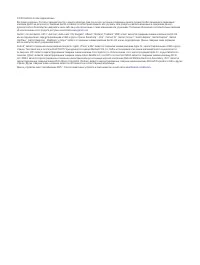
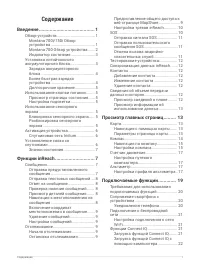
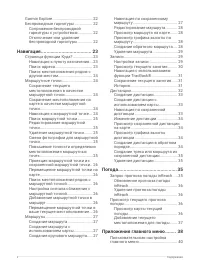
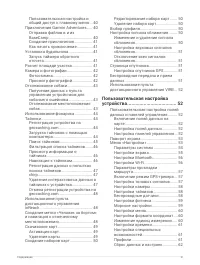
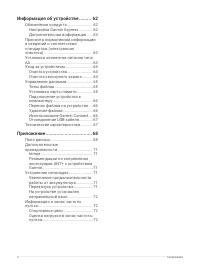
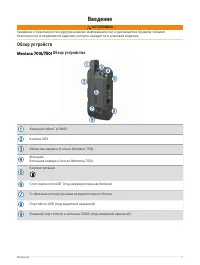



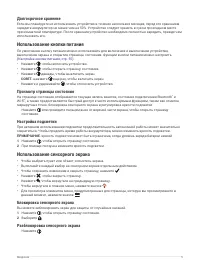

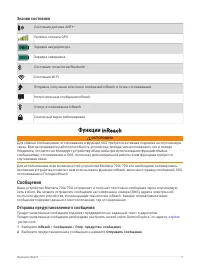
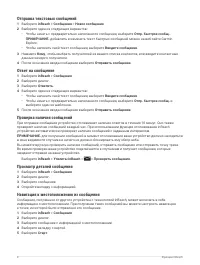

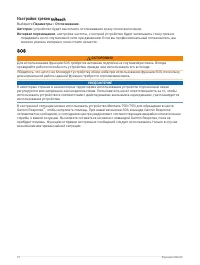
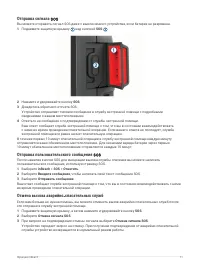
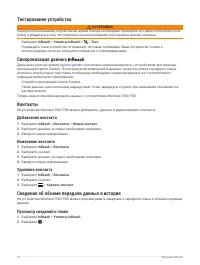
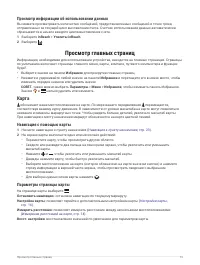

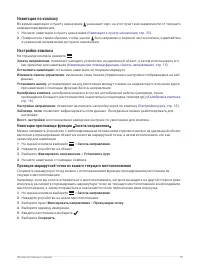
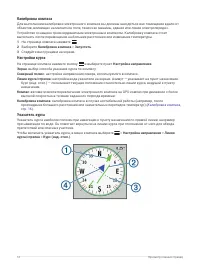
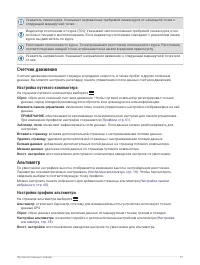
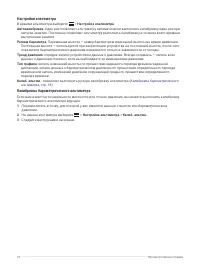


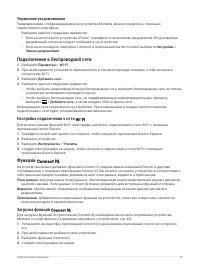
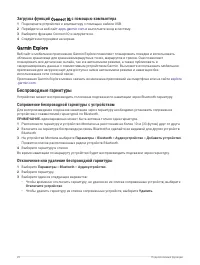
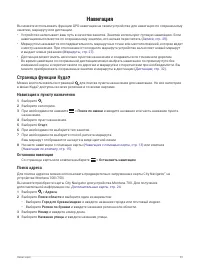
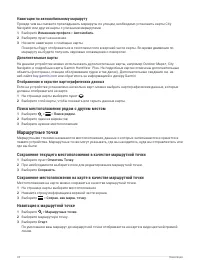
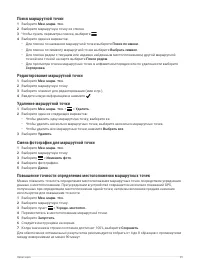
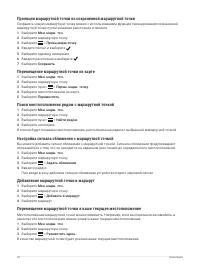
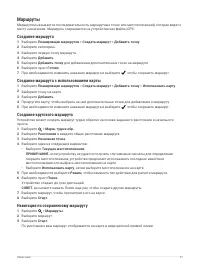

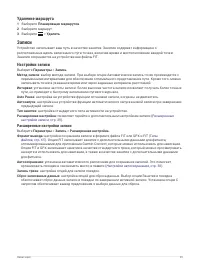
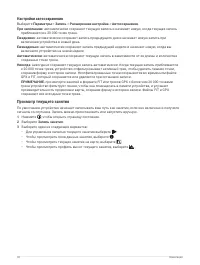

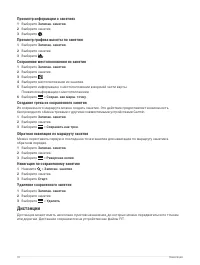
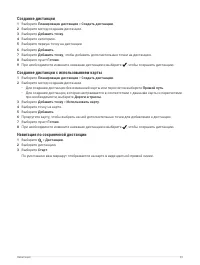
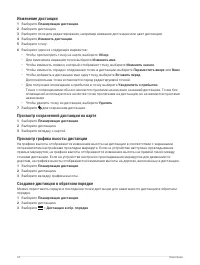
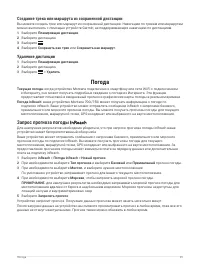
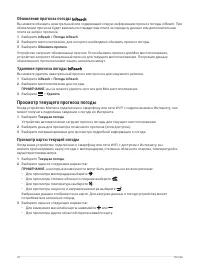
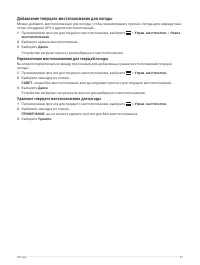
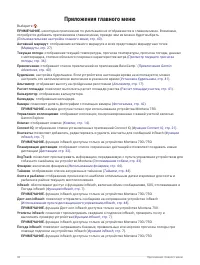




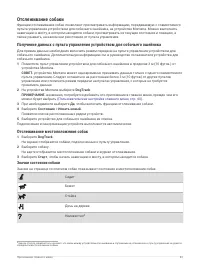

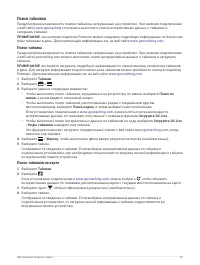
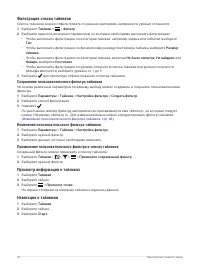


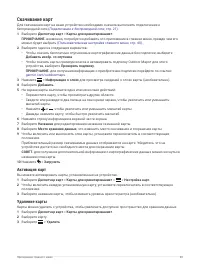

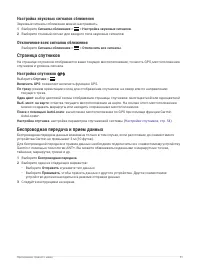
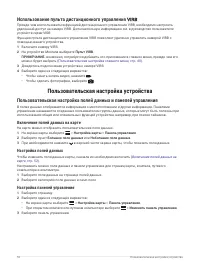
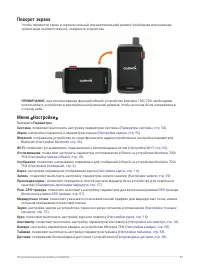
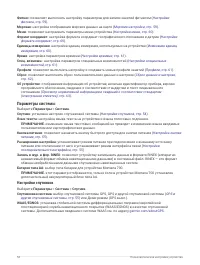

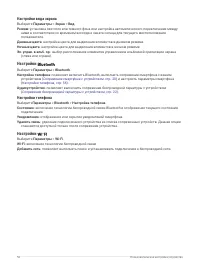


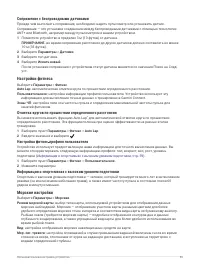
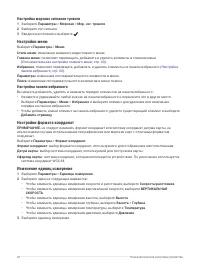




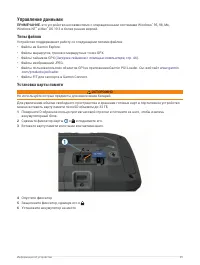
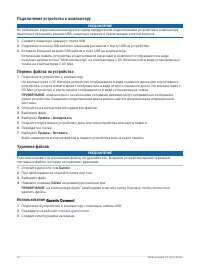
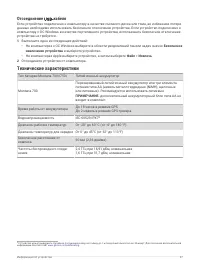
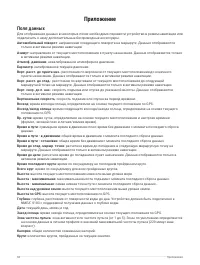
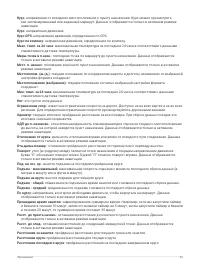
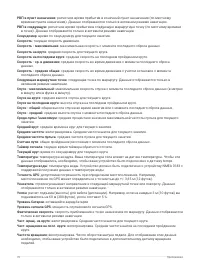

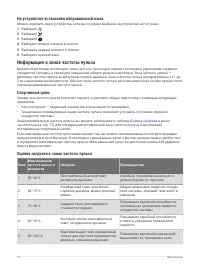
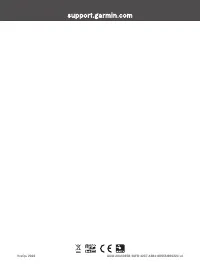










После включения записи трека, по ходу движения, на экране не отображаеся трек. Трек можно увидеть лишь в записанных занятиях. Как включить постоянное отображение на экране записываемого трека?